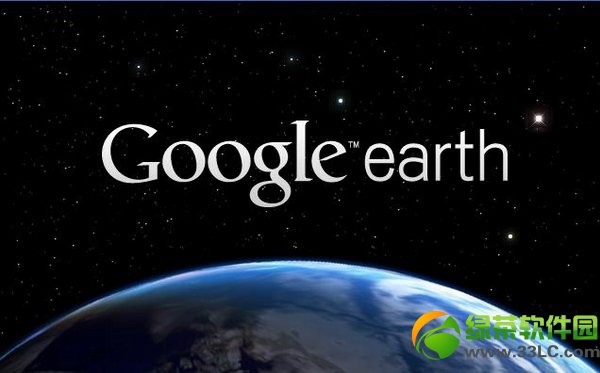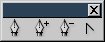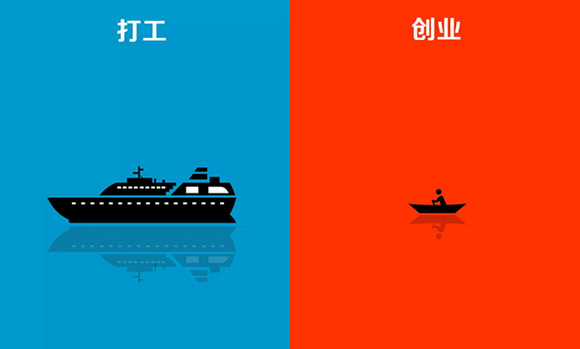萬盛學電腦網 >> 圖文處理 >> Photoshop教程 >> ps鼠繪教程 >> PS鼠繪城市小巷中滑汗冰的少年
PS鼠繪城市小巷中滑汗冰的少年
繪畫前的准備工作非常重要,尤其在畫線稿的時候要善於把握視覺重心,把一些較為重要的元素安排在黃金分割點上,這樣畫出的作品不僅美觀,而且重點非常突出。
三聯推薦:photoshop7.0迷你版免費下載 | Photoshop CS5 中文免費下載 | photoshop免費下載
最終效果

1、大家好!這篇繪畫教程我用的軟件是Adobe Photoshop CS2。首先打開軟件,選擇【尖角】1號筆刷,對整體畫面進行構圖和勾線。我把畫面中的主體定在黃金分割點的位置上,大小要適中(畫太大容易讓人感覺整個畫面不透氣,畫太小則會給人畫面太空的感覺)。這裡要注意各個物體之間的關系,一定要注意空間、透視。
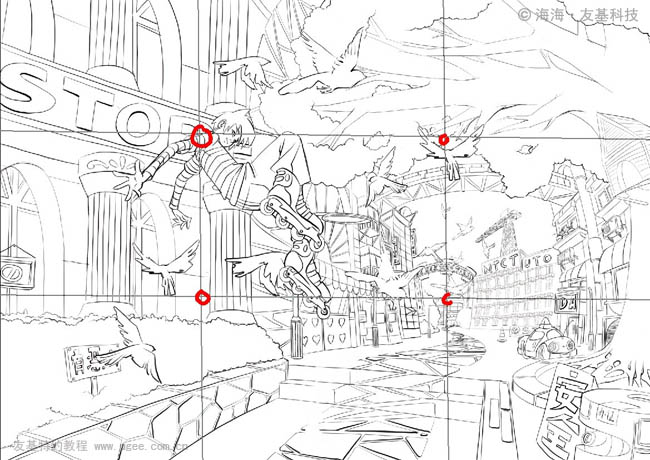
2、把畫筆調成系統默認的第一個筆刷,【不透明度】和【流量】都設置為100%,給畫面定一個基本色調。

3、畫筆的【硬度】和【間距】分別設為100%和1%,這樣才能使畫面表現出最硬氣的質感。
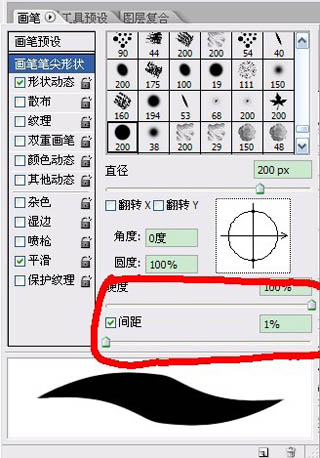
4、根據整個圖的基調,定好光源方向,把最基本的幾個顏色迅速的鋪好,以保證顏色的統一性(注意把握顏色的冷暖,以保證畫面最基本的冷暖關系),先不要管細節。
PS:兩塊相近的顏色一定要通過色相、明度或純度來區分開,同時要注意整幅畫的黑白灰關系,可以縮小畫面查看整體的色彩關系。

5、接下來對人物進行刻畫,新建一個圖層,並把鋪好色調的圖層先隱藏起來。

6、用【吸管工具】選取大調子的顏色給整幅作品填色,注意要對每個圖層分別進行填色。

7、通過【拾色器】找到暗部顏色和亮部顏色,然後用相應的顏色將人物的受光面、側光面以及逆光面都繪制出來。
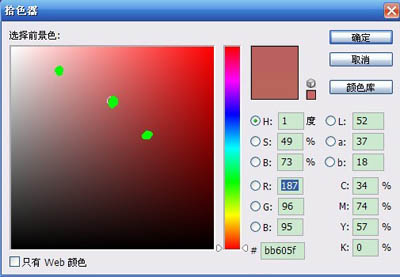
8、在畫三個面的時候一定要注意人物形體的變化,以及顏色塗上後跟整個大色調的關系。我用的板子是友基的RAINBOW特別版,這個時候板子的優越性就體現出來了,2048的壓感使得線條粗細變化得很自然。
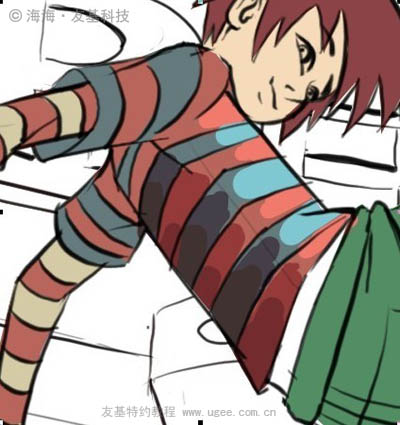
9、在處理背景時,遠處物體的三個面也要跟上,但不需要深入刻畫,只鋪一個大概的調子就可以了。注意光源,尤其是繪制遠處的景物時需要耐心地刻畫,並且要靈活地運用下筆的力度。

10、鋪色的時候一定要注意:給處於不同光線下的同顏色的物體上色時,色調一定要分開。

11、在繪畫的過程中,可以隨時將圖片導出,再將導出的圖片在軟件中重新打開並去色,從而查看畫面中的黑白灰關系。注意不要把顏色畫灰了。

12、接下來就是對細節的刻畫,前景中的那些物品一定要畫精細。遵循近實遠虛的原則,再給畫面的物體添加些補色和環境色,讓畫面的顏色更加豐富更具質感。通過【拾色器】的上下調動可以找到物體的補色和環境色。
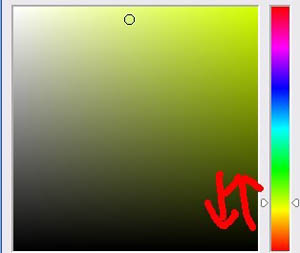
13、畫這些特殊顏色時,可以把畫筆的【不透明度】調整到50%左右來畫。

14、調出【色相/飽和度】工具,對畫面進行整體調整。
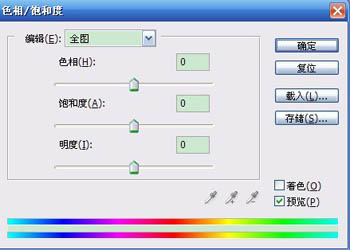
15、新建圖層,給遠處的物體疊加上一層淡淡的空氣的顏色,圖層屬性設為【柔光】,【不透明度】的數值調低一點,這樣前後關系和空間感就一下子拉開了。

16、修正圖中的街景部分,在保證黑白灰的前提下調整顏色,讓整體色調統一協調。
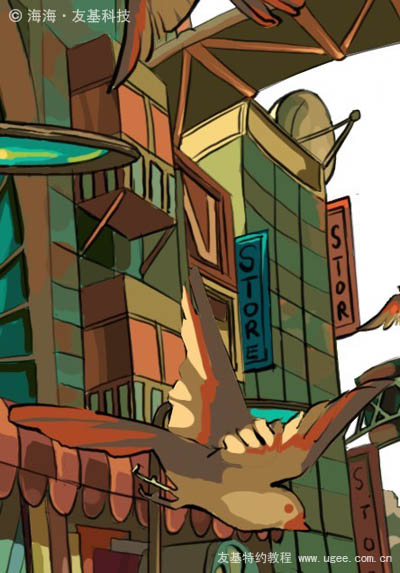
17、注意物體的質感,像是玻璃、透明的管子之類的就要畫得通透一點,要加上高光跟反光。

18、再回到整個畫面的大關系上來,在暗部的位置加些暖色(如紅色等)使之跟遠處的冷色形成鮮明的對比,拉開差距。添加暖色的時候一定要注意把握好整幅圖的冷暖關系,不要因為某個局部而破壞了整個畫面的冷暖關系。

最後,調整一下小細節,完成最終效果!(PS:在繪圖的時候要注意隨時把畫面調小,觀察整體效果。)